Як експортувати нотатки в Apple Notes як PDF на будь-якому пристрої

Дізнайтеся, як експортувати нотатки в Apple Notes як PDF на будь-якому пристрої. Це просто та зручно.
Windows 11 постачається з багатьма функціями, готовими до запуску, за умови, що ви підключите до них свій обліковий запис Microsoft. Коли ви виконуєте чисту інсталяцію Windows 11, вам буде запропоновано налаштувати Microsoft Office , OneDrive, Windows Hello , телефонні посилання (раніше ваш телефон ) тощо.
Якщо ви не налаштуєте ці служби Microsoft, кожні кілька днів ви отримуватимете повідомлення з нагадуванням про завершення налаштування. Ви можете натиснути Продовжити або Нагадати мені через 3 дні . Обидва варіанти дратують, і немає можливості відмовитися.
Натомість вам доведеться спробувати обхідний шлях. Ось що потрібно зробити, щоб вимкнути повідомлення «Давайте завершимо налаштування вашого пристрою» в Windows.
Вимкніть повідомлення «Давайте завершимо налаштування вашого пристрою» у Windows
Однак ви можете не налаштувати ці функції під час встановлення. Можливо, ви не хочете ними користуватися або знайшли альтернативи, які працюють краще. У будь-якому випадку, Windows 11 не любить неповне налаштування, і кожні кілька днів або близько того ви отримуватимете повідомлення, показане нижче: «Давайте завершимо налаштування вашого пристрою». По суті кажучи, він хоче, щоб ви підключили свій ПК до більшої кількості служб Microsoft.
Екран — це не що інше, як нагадування, і його можна вимкнути — натисніть посилання Нагадати мені через 3 дні , щоб спочатку перейти на робочий стіл.
Щоб вимкнути це повідомлення в Windows 11:
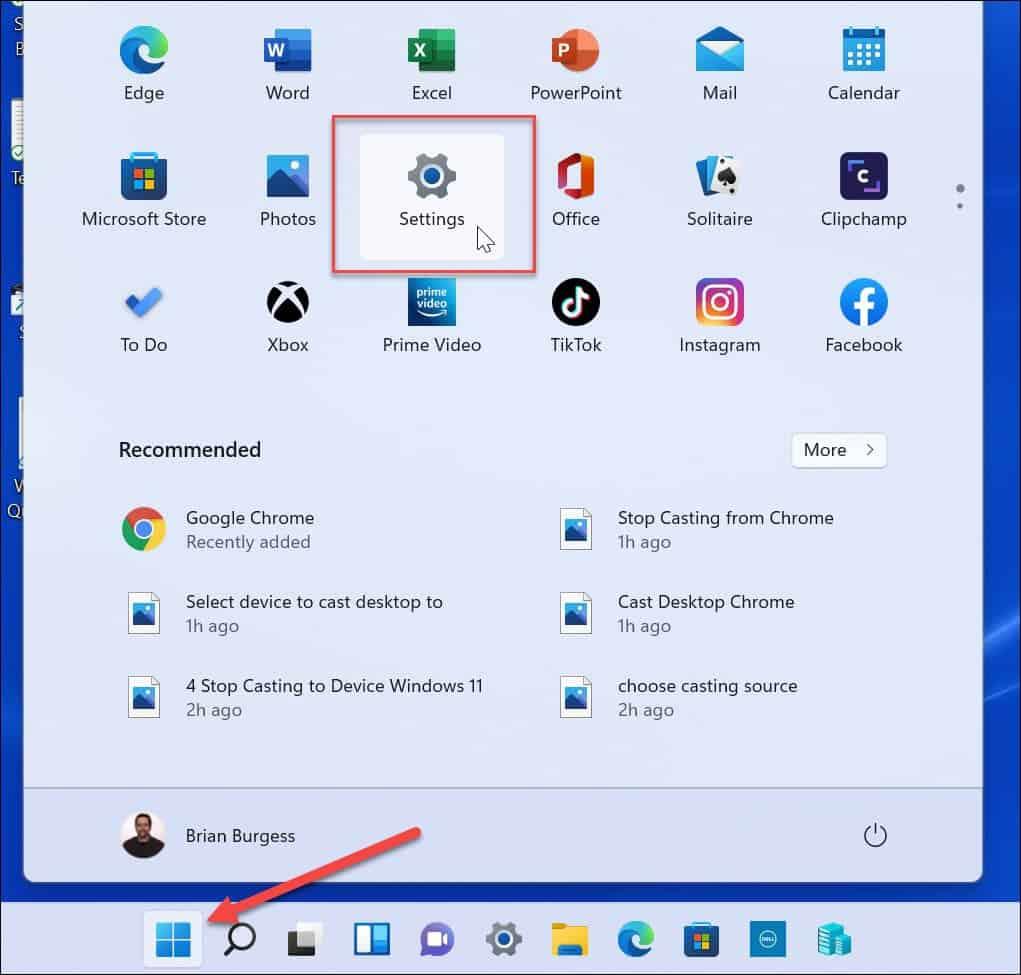
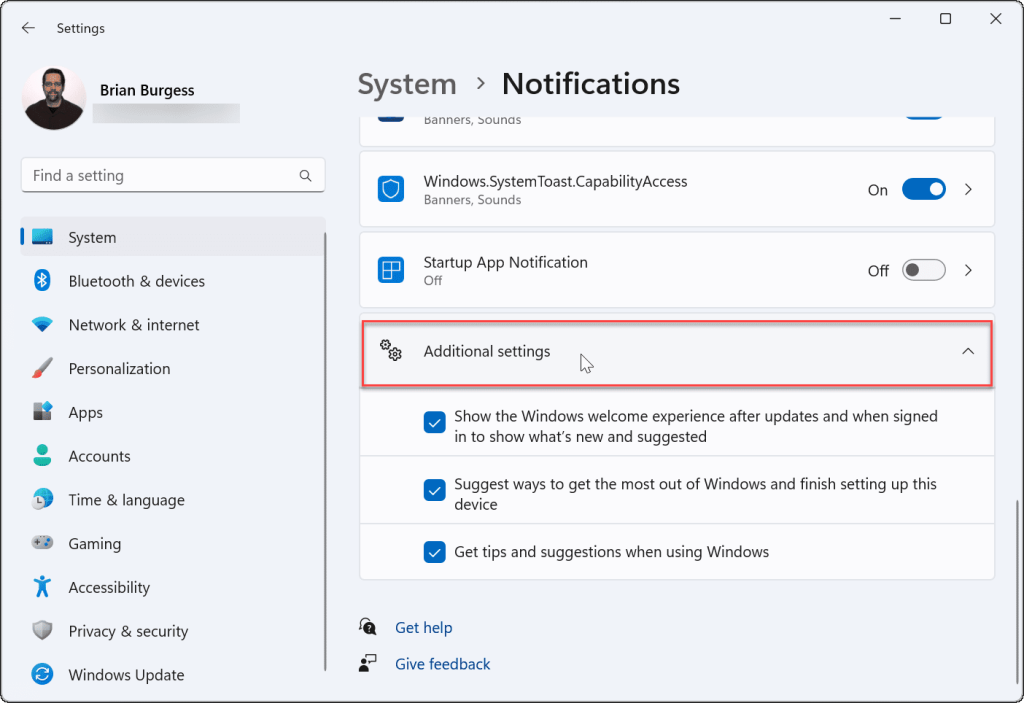
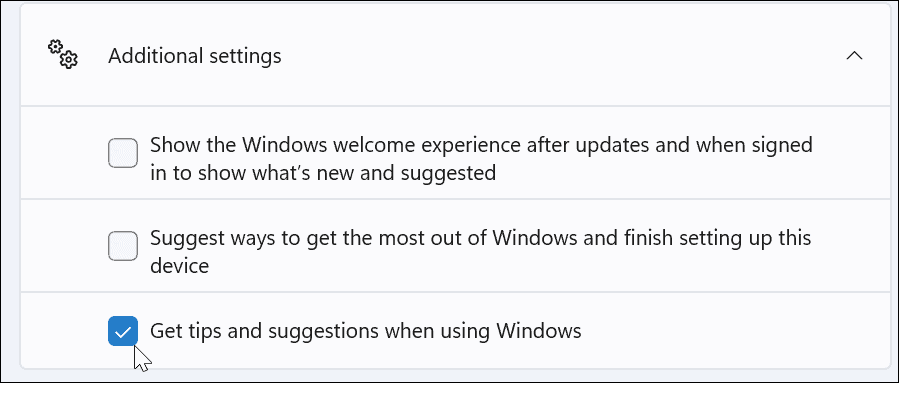
Вимкніть сповіщення через реєстр
Якщо ви все ще отримуєте повідомлення «Давайте завершимо налаштування вашого пристрою» або хочете остаточно вимкнути його в Windows 11, ви можете скористатися реєстром.
Примітка. Реєстр є джерелом життєвої сили Windows, і введення або видалення неправильного значення може призвести до нестабільності або непрацездатності системи. Перш ніж продовжити, створіть резервну копію реєстру , створіть точку відновлення або створіть резервну копію свого комп’ютера .
Щоб вимкнути сповіщення за допомогою реєстру:
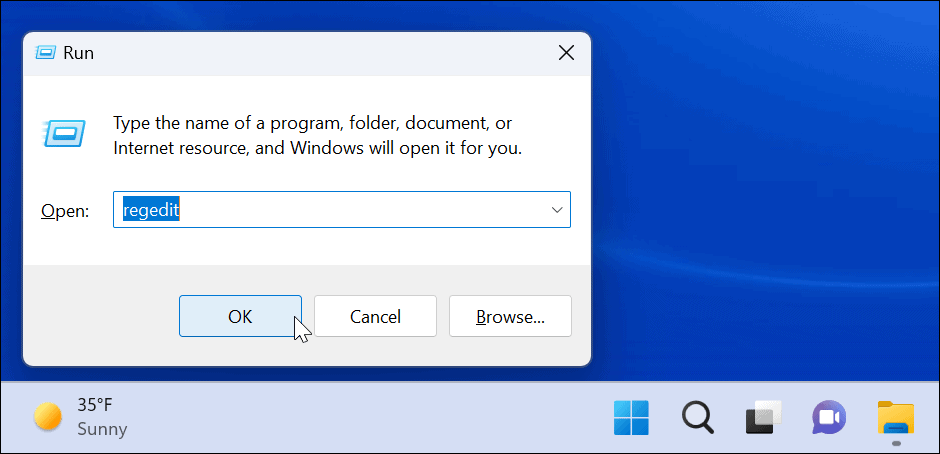
HKEY_CURRENT_USER\Software\Microsoft\Windows\CurrentVersion\ContentDeliveryManager
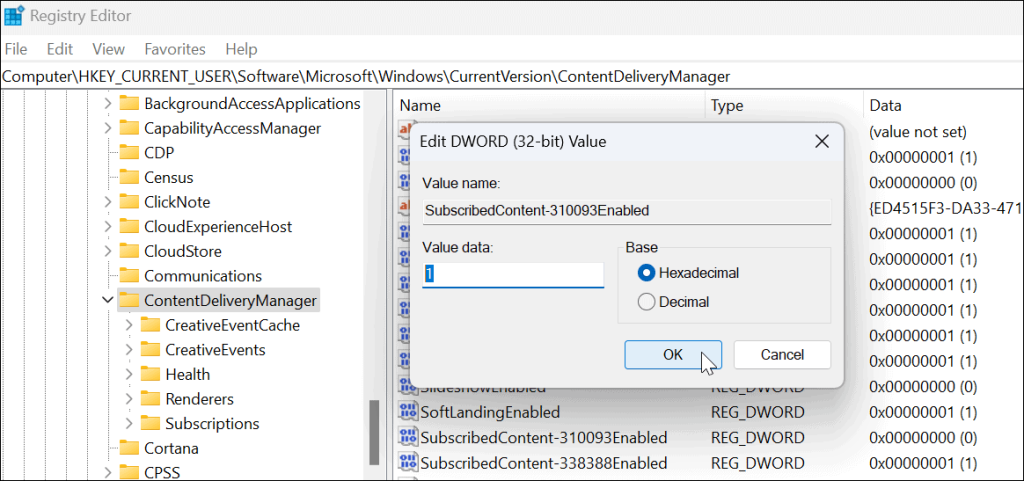
Якщо з будь-якої причини ви хочете знову ввімкнути екран, видаліть значення SubscribedContent-310093Enabled , і екран відновиться.
Вимкніть повідомлення «Давайте завершимо налаштування вашого пристрою» у Windows 10
На жаль, це повідомлення також періодично з’являється в Windows 10.
Щоб вимкнути сповіщення в Windows 10, виконайте такі дії:
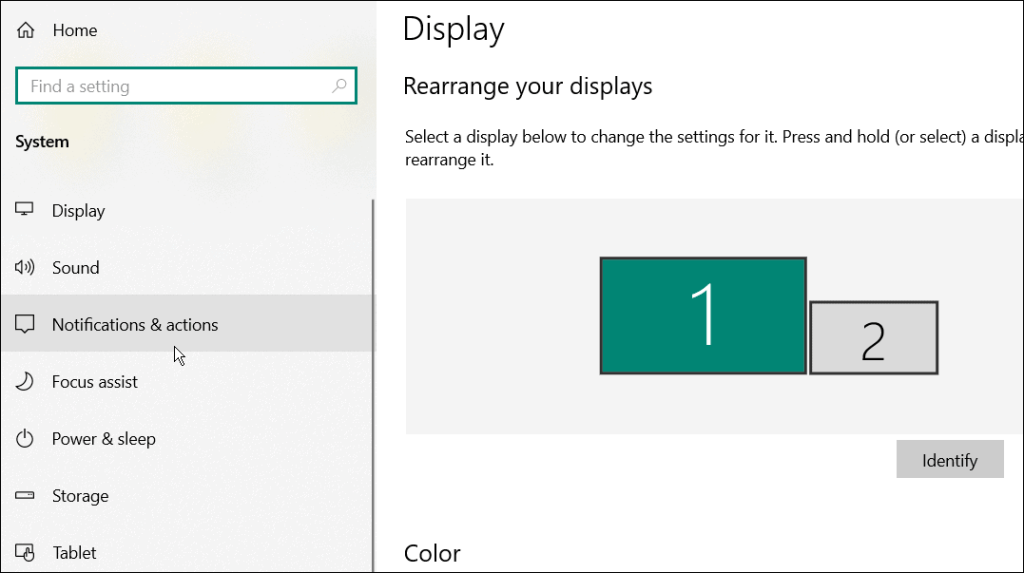
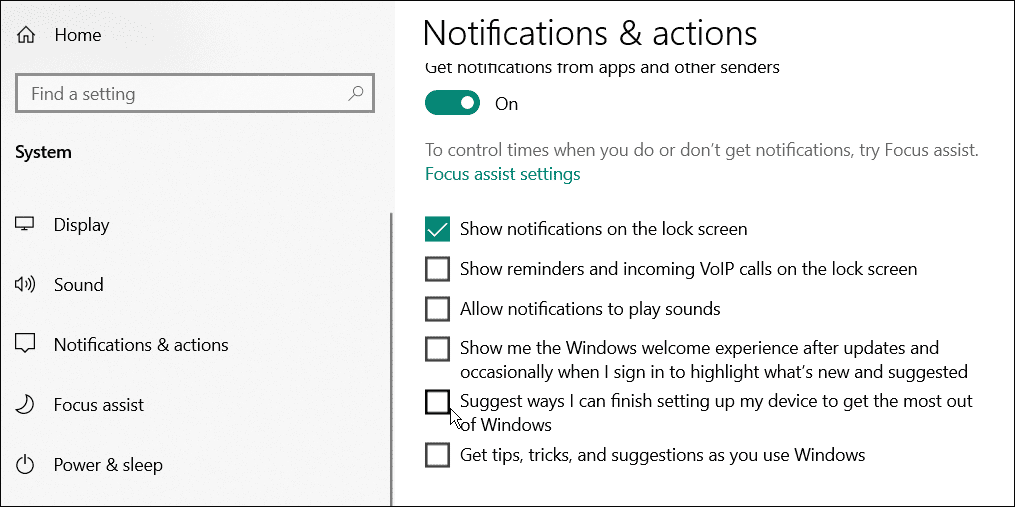
Налаштування сповіщень Windows
Хоча Windows зазвичай показує повідомлення «Давайте завершимо налаштування вашого пристрою» після чистої інсталяції, воно також може з’явитися (або знову з’явитися) після накопичувального оновлення або оновлення функцій. Якщо ви знову побачите повідомлення, просто повторіть кроки вище, поверніться до налаштувань сповіщень і знову вимкніть їх. Ви також можете використовувати реєстр для більш постійного рішення.
Набридли сповіщення про спам? Ви можете спробувати використовувати Focus Assist для роботи без відволікань у Windows 11. Якщо ви ще не використовуєте Windows 11, дізнайтеся про Focus Assist у Windows 10 .
Дізнайтеся, як експортувати нотатки в Apple Notes як PDF на будь-якому пристрої. Це просто та зручно.
Як виправити помилку показу екрана в Google Meet, що робити, якщо ви не ділитеся екраном у Google Meet? Не хвилюйтеся, у вас є багато способів виправити помилку, пов’язану з неможливістю поділитися екраном
Дізнайтеся, як легко налаштувати мобільну точку доступу на ПК з Windows 11, щоб підключати мобільні пристрої до Wi-Fi.
Дізнайтеся, як ефективно використовувати <strong>диспетчер облікових даних</strong> у Windows 11 для керування паролями та обліковими записами.
Якщо ви зіткнулися з помилкою 1726 через помилку віддаленого виклику процедури в команді DISM, спробуйте обійти її, щоб вирішити її та працювати з легкістю.
Дізнайтеся, як увімкнути просторовий звук у Windows 11 за допомогою нашого покрокового посібника. Активуйте 3D-аудіо з легкістю!
Отримання повідомлення про помилку друку у вашій системі Windows 10, тоді дотримуйтеся виправлень, наведених у статті, і налаштуйте свій принтер на правильний шлях…
Ви можете легко повернутися до своїх зустрічей, якщо запишете їх. Ось як записати та відтворити запис Microsoft Teams для наступної зустрічі.
Коли ви відкриваєте файл або клацаєте посилання, ваш пристрій Android вибирає програму за умовчанням, щоб відкрити його. Ви можете скинути стандартні програми на Android за допомогою цього посібника.
ВИПРАВЛЕНО: помилка сертифіката Entitlement.diagnostics.office.com



![[ВИПРАВЛЕНО] Помилка 1726: Помилка виклику віддаленої процедури в Windows 10/8.1/8 [ВИПРАВЛЕНО] Помилка 1726: Помилка виклику віддаленої процедури в Windows 10/8.1/8](https://img2.luckytemplates.com/resources1/images2/image-3227-0408150324569.png)
![Як увімкнути просторовий звук у Windows 11? [3 способи] Як увімкнути просторовий звук у Windows 11? [3 способи]](https://img2.luckytemplates.com/resources1/c42/image-171-1001202747603.png)
![[100% вирішено] Як виправити повідомлення «Помилка друку» у Windows 10? [100% вирішено] Як виправити повідомлення «Помилка друку» у Windows 10?](https://img2.luckytemplates.com/resources1/images2/image-9322-0408150406327.png)


